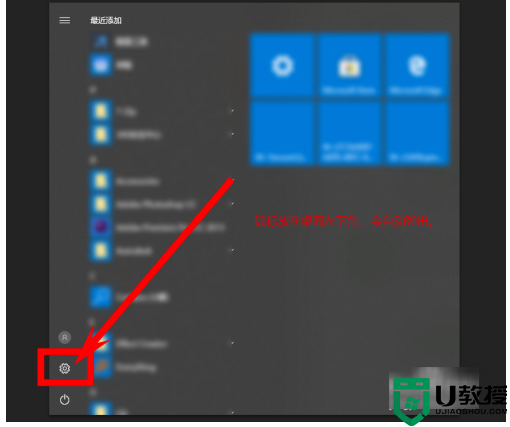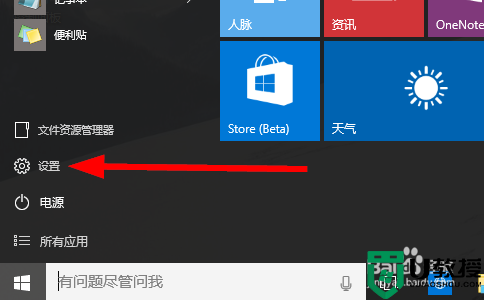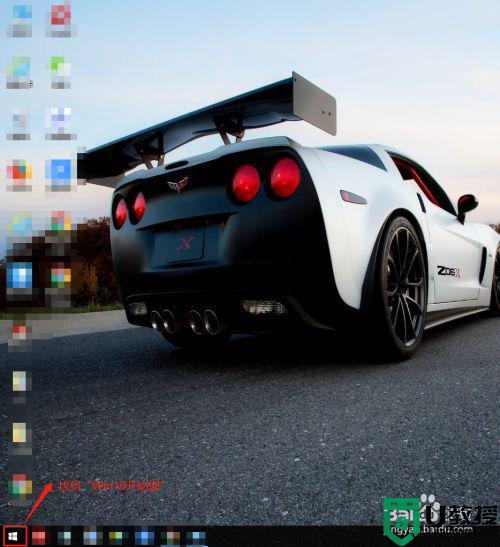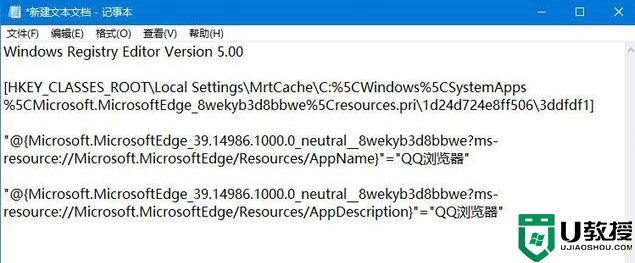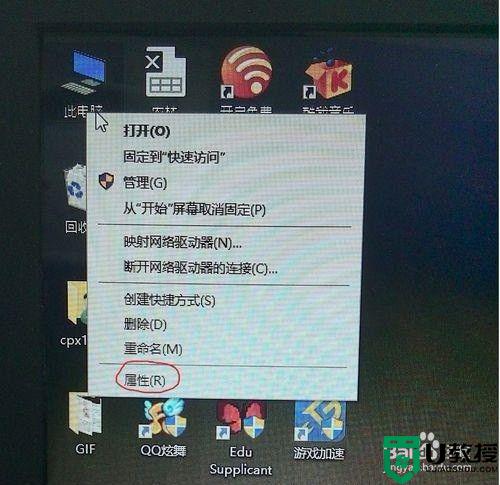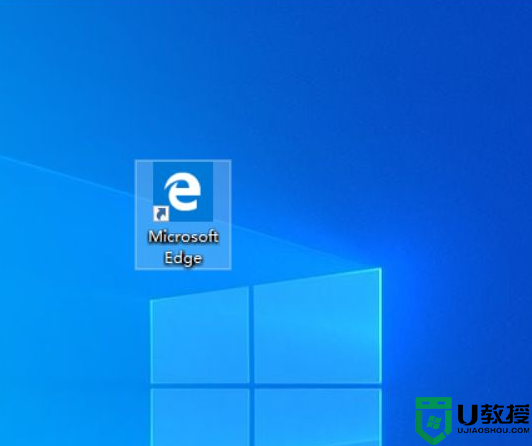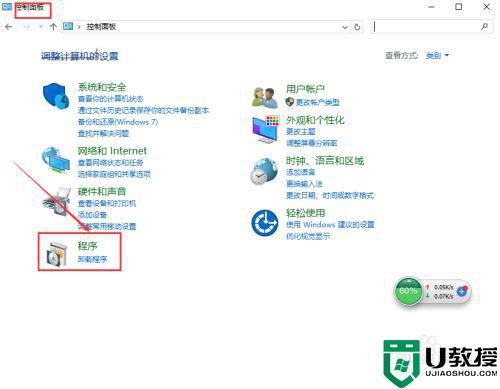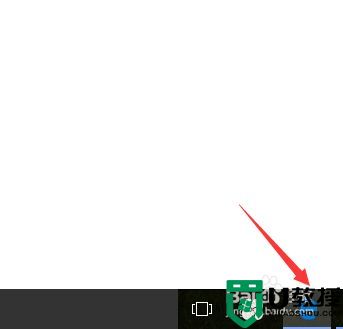win10 默认浏览器设置教程 win10默认浏览器怎么设置
时间:2022-08-31作者:huige
在win10系统中,都有自己的默认浏览器,不过这个默认浏览器并不是固定的,我们也可以根据自己的喜好来设置,那么win10默认浏览器怎么设置呢?方法并不会麻烦,本教程将给大家演示一下win10 默认浏览器设置教程吧。
具体方法如下:
1、首先我们点击左下角的开始设置。
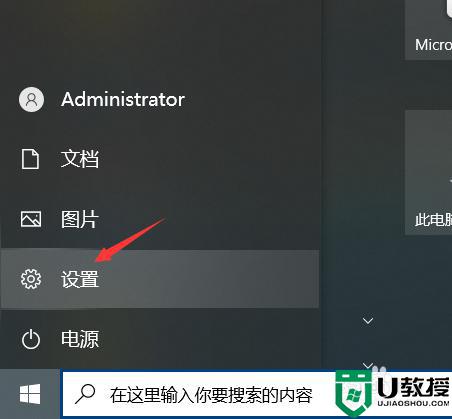
2、进入到主页设置页面之后我们看到下面有一个应用的选项。
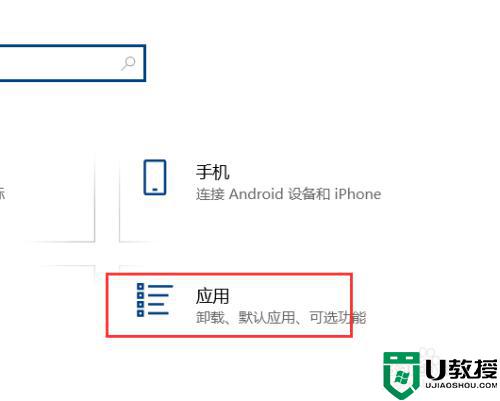
3、进入到应用选项之后我们看到左边有一个默认应用。
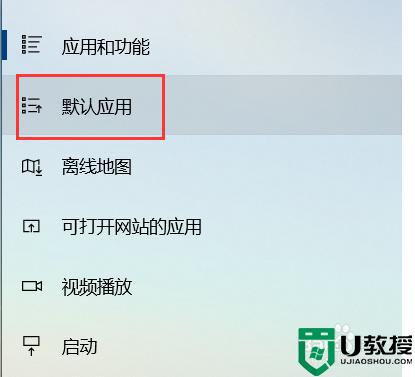
4、点击这个默认应用之后我们看到下面有一个选项是web默认浏览器。
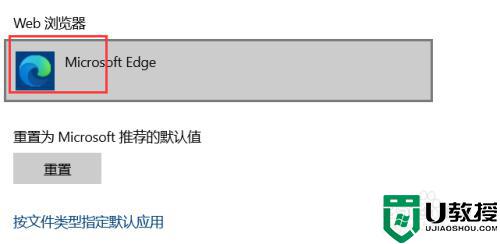
5、因为我这里默认是没有改过的,如果大家这里显示的不是edge浏览器或者不是自己想要设置的浏览器就点击下。
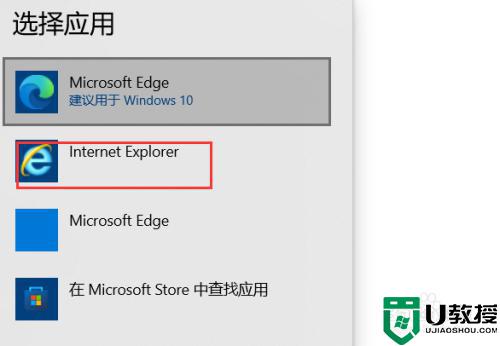
6、点击之后我们看到右下角就可以进行选择了。
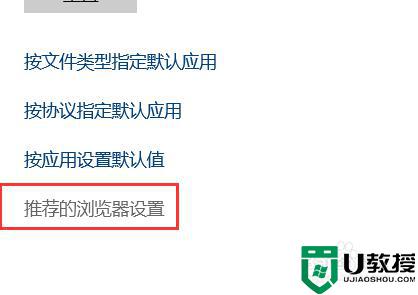
7、当然我们也可以直接使用win10下面的推荐默认浏览器来设为默认。
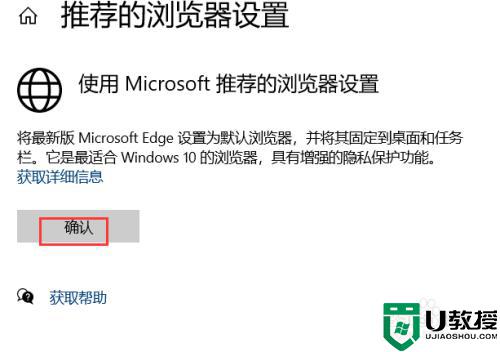
上述给大家讲解的就是win10默认浏览器的详细设置方法,大家可以参考上面的方法将自己喜欢的浏览器设置为默认浏览器。